在享受音乐、观看电影或进行在线通话时,耳机突然没有声音无疑是一件令人沮丧的事情。当耳机插入电脑接口但没有声音输出时,可能是由多种原因造成的。本文将详细...
2025-03-31 0 电脑
在日常使用电脑的过程中,调节音量是一个经常遇到的需求。无论是听音乐、观看视频还是进行游戏,一个合适的音量设置可以提升用户体验,避免对于听力的伤害,同时也能在游戏中抓住每一个细节。本文将详细介绍电脑音量调节的几种常见方法,并针对不同的操作系统和硬件设备介绍操作步骤,确保你能根据自己的实际需求方便快捷地完成调节。
适用场景:当你正在使用电脑,而且手已经放在键盘上时,使用快捷键调节音量是最快速的方式。
大多数的电脑键盘上都有标识为音量加(VolumeUp)和音量减(VolumeDown)的物理按键。同时,Windows和macOS系统都支持通过特定的键盘组合来调节音量。
操作步骤:
Windows系统:按住“Fn”键的同时,按下“音量加”或“音量减”键。一些笔记本电脑可能需要同时按“Ctrl”键。对于调节静音,通常可以按“Fn”+“静音”键。
macOS系统:同样是按住“Fn”键的同时,使用“音量加”或“音量减”键。如果要静音,则可直接按下带有扬声器图标的“静音”键。

如果你更喜欢使用鼠标操作,可以利用任务栏中的音量图标来进行音量的调节。
操作步骤:
在Windows系统的任务栏右侧,找到扬声器图标并点击,使用弹出的滑块调节音量。
macOS用户则可以在菜单栏点击键盘上方的音量图标,同样通过拖动滑块来调整音量。
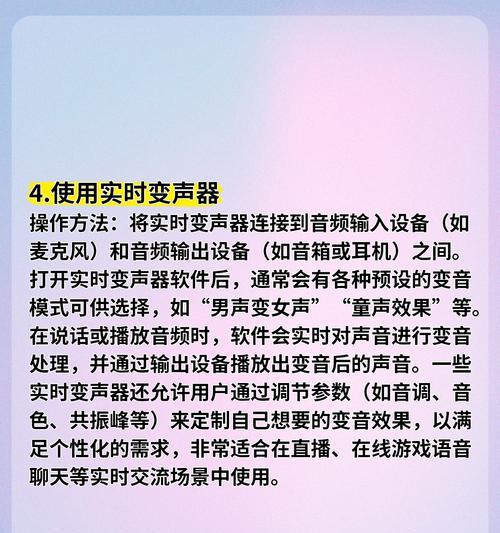
有时候,为了获得更为细致的音量调节,直接进入系统设置会是更好的选择。
Windows系统:
打开“设置”(可以通过“开始”菜单中的齿轮图标快速进入)。
选择“系统”>“声音”>“输出”。
在此处,你可以选择默认的输出设备,并使用滑块来调节音量。
macOS系统:
打开“系统偏好设置”(可以通过Dock的苹果菜单进入)。
选择“声音”。
选择“输出”标签页,选择设备后,通过音量滑块调整输出音量。
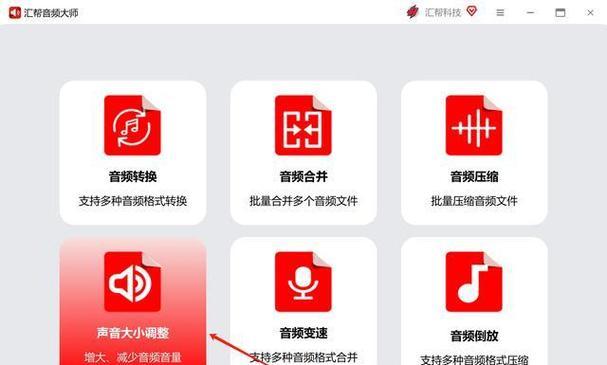
若需要对特定的软件或应用程序进行音量设定,以Windows为例,操作步骤如下:
打开你想要调节音量的应用程序(如播放器软件)。
右键点击任务栏右下角的扬声器图标。
一个下拉菜单会被显示,选择你正在使用的播放设备。
你可以调节应用的音量级别,这会直接影响该应用内的声音输出。
市面上有许多第三方的音量管理软件可以提供额外的功能,如音量均衡器、个性化音量设置等。
操作步骤:
从可信赖的网站下载并安装音量管理软件。
运行软件并根据提示进行设置。
根据软件提供的界面进行音量的调节,有些软件还允许你为不同的工作模式设定不同的音量,比如工作模式、游戏模式。
问题:Windows系统中音量调节无效怎么办?
检查你的音频驱动是否更新到最新版本。
确认没有其他软件在后台限制音量的调节。
打开声音设置页面,查看是否误触了"应用音量和设备首选项"中的关联选项。
技巧:使用静音快捷键可以迅速暂停播放或游戏中的音频,避免在紧急情况下需要快速静音时手忙脚乱。
以上就是调节电脑音量的几种方法及其操作步骤。在实际操作过程中,你可以根据个人喜好以及所处环境选择最合适的方法。无论是使用便捷的快捷键还是深入的系统设置,都应当确保音量调节的准确性和适中性,以带来最佳的使用体验。希望这篇文章能帮助你轻松控制你的电脑音量,享受高质量的听觉体验。
标签: 电脑
版权声明:本文内容由互联网用户自发贡献,该文观点仅代表作者本人。本站仅提供信息存储空间服务,不拥有所有权,不承担相关法律责任。如发现本站有涉嫌抄袭侵权/违法违规的内容, 请发送邮件至 3561739510@qq.com 举报,一经查实,本站将立刻删除。
相关文章

在享受音乐、观看电影或进行在线通话时,耳机突然没有声音无疑是一件令人沮丧的事情。当耳机插入电脑接口但没有声音输出时,可能是由多种原因造成的。本文将详细...
2025-03-31 0 电脑
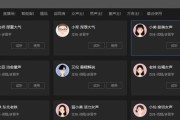
随着数字音乐和创作软件的普及,越来越多的人开始尝试自己创作音乐,其中一项重要的环节就是调整电脑内放伴奏的声音。为了让创作者更好地表达自己的创意,详细介...
2025-03-31 1 电脑

在现代科技时代,使用电脑进行日常办公和娱乐已经变得非常普遍。当我们享受音乐、看电影或玩游戏时,戴尔电脑的内置声卡发挥着至关重要的作用。然而,并非所有人...
2025-03-31 0 电脑
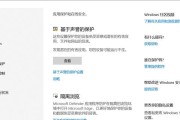
开篇当我们在使用电脑时,可能会遇到应用程序图标旁出现一个黄色的感叹号,这通常意味着存在一些文件关联问题或系统配置错误。这种问题的出现不仅影响用户的...
2025-03-30 0 电脑
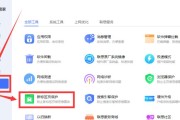
在我们使用电脑的过程中,快速定位到电脑主页选项图标是提高工作效率的一个重要环节。无论是为了浏览网页、打开常用软件还是进行其他操作,了解如何快速找到并打...
2025-03-30 1 电脑

电脑游戏缺少立体声该如何解决?在现代电脑游戏中,音频体验是沉浸式体验的重要组成部分。缺少立体声音效往往会让玩家感到失望,因为这会降低游戏的吸引力和...
2025-03-30 2 电脑